
ไฟล์ในรูปแบบ PDF ได้รับการแปลงจากข้อดีของตนเองให้เป็นรูปแบบมาตรฐานสำหรับการแบ่งปันเอกสารประเภทใด ๆ ระหว่าง บริษัท บุคคลและจากหน่วยงานสาธารณะ รูปแบบนี้ไม่เพียง แต่ช่วยให้เราสามารถปกป้องเอกสารเพื่อหลีกเลี่ยงการพิมพ์ครั้งต่อ ๆ ไป แต่ยังช่วยให้เราสามารถป้องกันด้วยรหัสผ่าน ป้องกันไม่ให้บุคคลที่ไม่ได้รับอนุญาตเข้าถึงได้
PDF ตัวย่อย่อมาจาก Portable Document Format ซึ่งเริ่มต้นสร้างโดยผู้พัฒนา Photoshop, Adobe และตั้งแต่ปี 2008 เป็นต้นมาได้กลายเป็นรูปแบบเปิด ด้วยเหตุนี้จึงไม่จำเป็นต้องติดตั้งแอปพลิเคชันอีกต่อไปเพื่อให้สามารถอ่านไฟล์ประเภทนี้บนอุปกรณ์ใด ๆ ไม่ว่าจะเป็นคอมพิวเตอร์แท็บเล็ตหรือสมาร์ทโฟน อย่างไรก็ตามหากเราต้องการ เขียนเป็น PDFสิ่งนี้ซับซ้อนและค่อนข้างซับซ้อนเนื่องจากมันไม่ง่ายอย่างที่คิด

รูปแบบ PDF เป็นแบบอ่านอย่างเดียว เมื่อเราเปิดเอกสารในรูปแบบนี้เราจะอ่านได้เท่านั้น เราไม่สามารถแก้ไขเนื้อหาได้ตลอดเวลาเว้นแต่เราจะใช้แอปพลิเคชันที่ออกแบบมาเพื่อทำเช่นนั้น นอกจากนี้ยังจำเป็นต้องทราบด้วยว่าเอกสารนั้นเป็นอย่างไร ป้องกันด้วยพาสเวิร์ด ที่ป้องกันการแก้ไข ในกรณีเหล่านี้เราต้องใช้ประโยชน์จากแอปพลิเคชันเพิ่มเติมอื่น ๆ ตามรายละเอียดด้านล่าง
เขียนเป็น PDF ด้วย Windows
กายกรรมมาตรฐาน DC
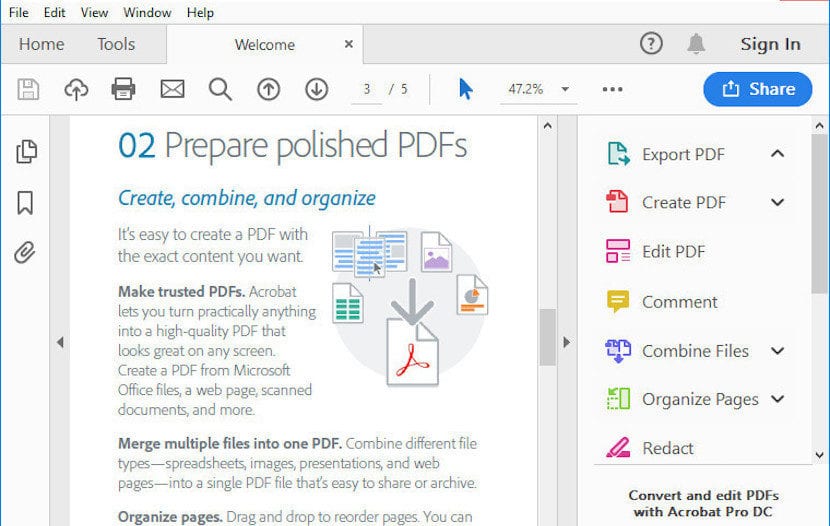
Adobe ไม่เพียง แต่เป็นผู้สร้างรูปแบบนี้เท่านั้น แต่ยังนำเสนอเครื่องมือที่ดีที่สุดอย่างหนึ่งของเราไม่เพียง แต่จะเขียนเป็น PDF แต่ยังสร้างและเพิ่มลายเซ็นไฟล์ได้อย่างรวดเร็วและง่ายดาย นอกจากนี้ยังช่วยให้เราสามารถแปลงเอกสารประเภทใดก็ได้เป็นรูปแบบนี้ด้วยวิธีที่มีประสิทธิภาพสูงสุดโดยให้การบีบอัดที่ดีที่สุด เคารพคุณภาพสูงสุดของภาพที่รวมอยู่ในเอกสารหากเป็นกรณีนี้
ปัญหาของแอปพลิเคชันนี้คือในการใช้งานเราต้องใช้ประโยชน์จากการสมัครสมาชิกรายเดือนการสมัครสมาชิกที่เริ่มต้นที่ 15 ยูโรและมีข้อผูกมัดหนึ่งปีที่จะอยู่ต่อไป หากคุณมักจะต้องทำงานกับไฟล์ประเภทนี้โซลูชันที่ Adobe นำเสนอเป็นวิธีที่ดีที่สุดที่คุณสามารถทำได้ ปัจจุบันพบในตลาดสำหรับแพลตฟอร์ม Windows
เขียนเป็น PDF ด้วย Mac
อะโครแบท โปร ดี.ซี
ซอฟต์แวร์ Adobe เวอร์ชัน Mac เรียกว่า Acrobat Pro DC ซึ่งเป็นเวอร์ชันที่เข้ากันได้กับ Windows ไม่เพียงเท่านั้น กับแพลตฟอร์มมือถืออื่น ๆซึ่งเป็นข้อดีเพิ่มเติมหากเราไม่มีเดสก์ท็อปหรือแล็ปท็อปไว้ใช้ในการแก้ไขเอกสารเสมอไป
เช่นเดียวกับ Acrobat Standard DC ในการใช้แอปพลิเคชันนี้เราต้องใช้บริการสมัครสมาชิกรายเดือนซึ่งมีจำนวนเงิน 18 ยูโรต่อเดือนโดยมีข้อผูกพันรายปีในการเข้าพัก แม้จะเป็นหนึ่งในแอปพลิเคชั่นที่ดีที่สุดในการเขียน PDF แต่หากคุณยังไม่ได้รับประโยชน์สูงสุดจากมัน ไม่ใช่ตัวเลือกที่ดีที่สุดที่เรามีให้
ผู้เชี่ยวชาญ PDF
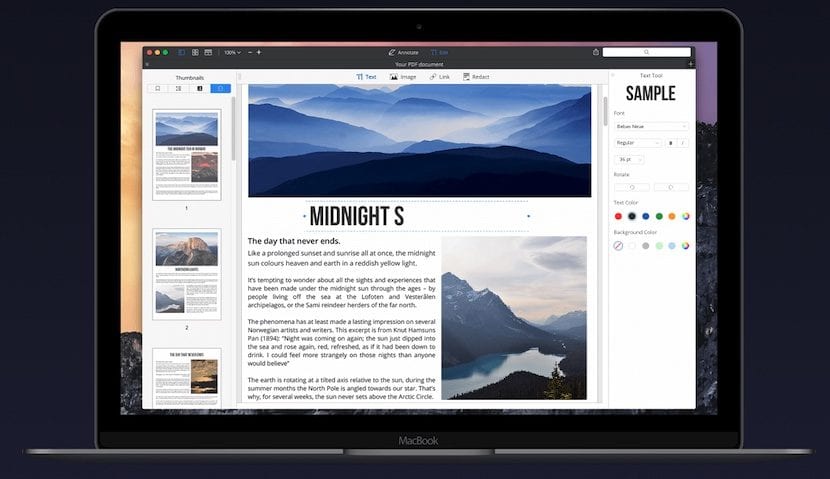
ภายในระบบนิเวศของ Mac เรามีแอปพลิเคชั่น PDF Expert ซึ่งเป็นแอปพลิเคชั่นที่เช่น Acrobat ช่วยให้เราสามารถแก้ไขไฟล์ในรูปแบบ PDF ได้เช่นกัน แก้ไขข้อความแต่งรูปสร้างแบบฟอร์มเพิ่มลายเซ็น ...
ข้อได้เปรียบหลักที่แอปพลิเคชันนี้นำเสนอให้เราเมื่อเทียบกับ Acrobat ของ Adobe คือในการใช้งานเราต้องซื้อใบอนุญาตใบอนุญาตที่มีราคา 79,99 ยูโรและอนุญาตให้คุณใช้แอปพลิเคชันบนคอมพิวเตอร์ 3 เครื่อง
ด้วยความสามารถในการใช้แอปพลิเคชันบนคอมพิวเตอร์ 3 เครื่องเราสามารถแบ่งปันค่าใช้จ่ายระหว่างคนอีกสองคนได้ดังนั้นราคาสุดท้ายที่เราจะจ่ายเพื่อใช้ประโยชน์จากแอปพลิเคชันที่ยอดเยี่ยมนี้จะเป็น 27 ยูโร มากกว่าค่าสมัครสมาชิก Acrobat รายเดือนเล็กน้อย
แอปนี้ มีให้บริการผ่าน Mac App Store ราคาแพงกว่า 10 ยูโรดังนั้นจึงขอแนะนำ แวะที่เว็บไซต์เพื่อซื้อหากเราต้องการประหยัดเงินแม้ว่าเราจะไม่ได้รับประโยชน์จาก Mac App Store โดยเชื่อมโยงแอปพลิเคชันกับบัญชีของเรา

เขียนเป็น PDF ด้วย Android
Xodo PDF Reader & Editor
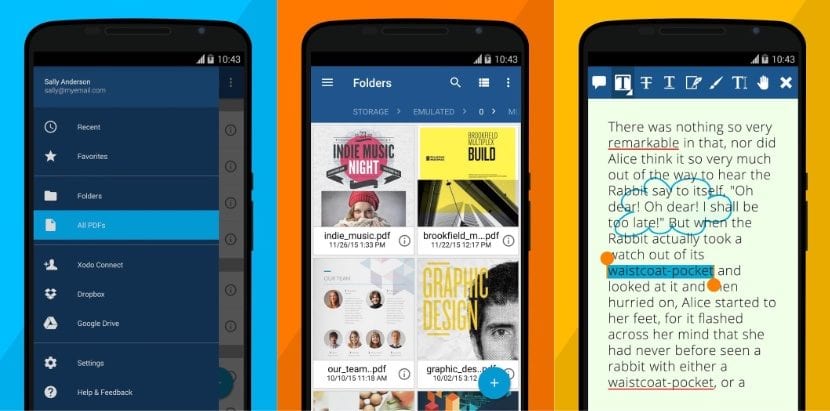
Xodo เป็นหนึ่งในแอปพลิเคชันที่ดีที่สุดที่เราสามารถพบได้ในระบบนิเวศของ Android เขียนแก้ไขเพิ่มรูปภาพเน้นข้อความ... หรืออะไรก็ตามที่อยู่ในใจ นอกจากนี้ยังมีโหมดกลางคืนให้เราซึ่งเหมาะอย่างยิ่งสำหรับเมื่อเราต้องการอ่านหนังสือในที่แสงน้อย เอกสารที่เปิดอยู่จะจัดเรียงตามแท็บซึ่งช่วยให้เราสามารถทำงานกับเอกสารมากกว่าหนึ่งชุดด้วยกันเหมาะอย่างยิ่งหากเราต้องการคัดลอกเนื้อหาระหว่างกัน
Xodo PDF Reader & Editor สามารถดาวน์โหลดได้โดยไม่เสียค่าใช้จ่าย ใน Play Store และไม่มีโฆษณาประเภทใดให้เรา สามารถดาวน์โหลดได้โดยไม่เสียค่าใช้จ่ายและไม่มีโฆษณานี่เป็นหนึ่งในแอปพลิเคชันที่ดีที่สุดหากไม่ดีที่สุดเนื่องจากตัวเลือกต่างๆที่มีอยู่ใน Play Store จะแสดงโฆษณาให้เราเห็นเพื่อให้เราใช้งานได้โดยไม่ต้องจ่ายเพียงครั้งเดียว
เขียนเป็น PDF ด้วย iOS
ผู้เชี่ยวชาญ PDF
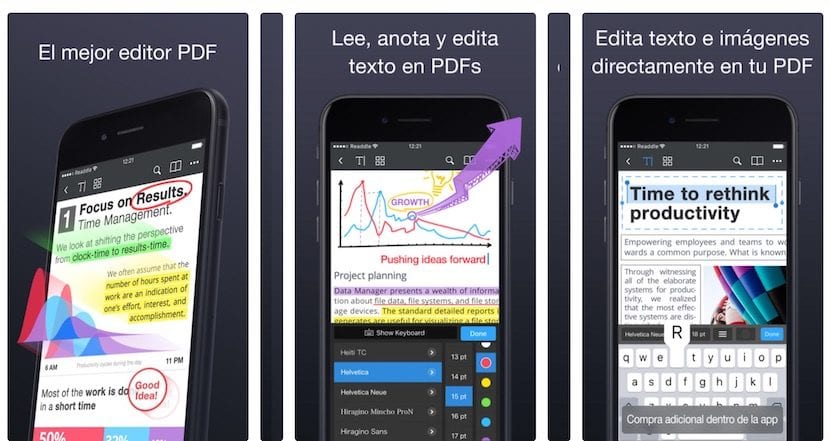
PDF Expert ไม่ได้มีให้เฉพาะในระบบนิเวศของ macOS เท่านั้น แต่ยังมีให้สำหรับอุปกรณ์มือถือที่จัดการโดย iOS ในความเป็นจริง Readdle ผู้พัฒนาแอปพลิเคชันนี้ได้เปิดตัวเวอร์ชันสำหรับ iPhone และ iPad ก่อนหน้านั้นสำหรับ Mac PDF Expert ของ Readle ช่วยให้เรา แก้ไขเอกสาร PDF เพิ่มรูปภาพซ่อนข้อมูลเพิ่มลายเซ็นข้อความขีดเส้นใต้สร้างบันทึกแทรกแสตมป์ผสานเอกสารและแม้แต่กรอกแบบฟอร์ม
Readdle's PDF Expert มีราคาอยู่ที่ 10,99 ยูโรใน App Store. อย่างไรก็ตามหากเราต้องการมีตัวเลือกในการแก้ไขไฟล์ในรูปแบบ PDF เราต้องใช้ประโยชน์จากการซื้อแบบรวมซึ่งเป็นการซื้อที่มีราคาเท่ากับแอปพลิเคชันนั่นคือ 10,99 ยูโร ในราคาเพียง 22 ยูโรเรามีแอปพลิเคชั่นที่สมบูรณ์ซึ่งแทบจะไม่มีอะไรน่าอิจฉาสำหรับเวอร์ชัน Mac

